Установка Sopcast в Ubuntu и настройка Firefox
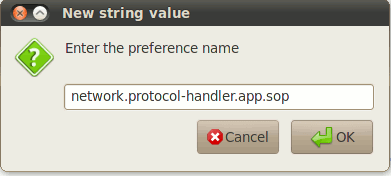
К чему это подходит
Коротко: если вы хотите смотреть P2P-видео через Sopcast в Ubuntu и автоматически открывать ссылки типа sop:// из Firefox — это пошаговая инструкция.
Зависимости — что скачать
Sopcast для Linux требует старую библиотеку libstdc++5. Скачайте пакет libstdc++5.deb подходящий для вашей архитектуры (i386 или amd64) с надёжного зеркала дистрибутива или архива пакетов. Затем установите его двойным щелчком или командой:
sudo dpkg -i /path/to/libstdc++5.deb
sudo apt-get install -fПримечание: на новых версиях Ubuntu библиотека может отсутствовать в репозиториях — в таком случае скачайте пакет из архива старых релизов Ubuntu.
Установка Sopcast
Откройте терминал и добавьте репозиторий, затем обновите списки и установите Sopcast Player и спомощь авторизации:
sudo add-apt-repository ppa:jason-scheunemann/ppa
sudo apt-get update
sudo apt-get install sp-auth sopcast-playerПосле установки вы найдёте Sopcast Player в меню: Приложения -> Звук и видео.
Настройка Firefox для автоматического открытия sop://
- В адресной строке введите
about:config. - Подтвердите предупреждение «Я буду осторожен».
- Щёлкните правой кнопкой и выберите «Новый -> Строка».
- Введите имя предпочтения
network.protocol-handler.app.sop.
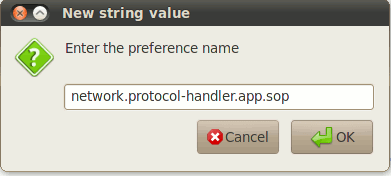
- В качестве значения укажите путь к плееру:
/usr/bin/sopcast-player.
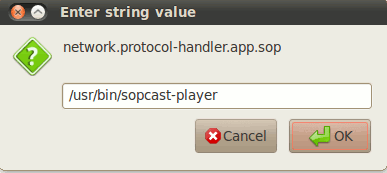
- Для Firefox 3.6 и новее временно установите
network.protocol-handler.expose-allвfalse, чтобы браузер предлагал выбрать приложение при клике по ссылке.
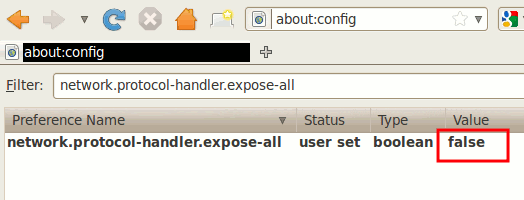
При первом открытии sop://... ссылки появится диалог выбора приложения — укажите /usr/bin/sopcast-player и поставьте галочку «запоминать выбор для ссылок sop».

После этого ссылки будут открываться автоматически в Sopcast Player.
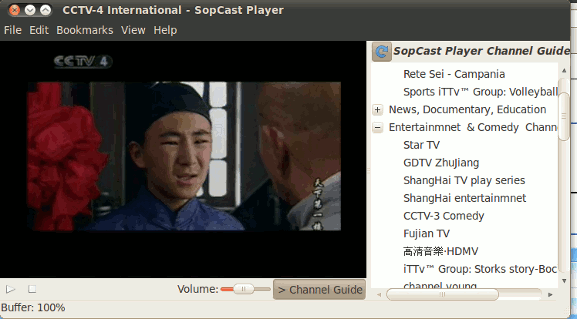
Важно: после установки ассоциации вернитесь в about:config и верните network.protocol-handler.expose-all обратно в true, иначе браузер не сможет автоматически открывать другие протоколы.
Типичные проблемы и их решения
- Sopcast не запускается или выдаёт ошибку библиотеки: убедитесь, что libstdc++5 установлена; при необходимости установите 32‑битную версию на 64‑битной системе.
- Ошибка при установке .deb: выполните
sudo apt-get install -fдля автоматического исправления зависимостей. - При клике по ссылке Firefox не предлагает приложение: проверьте, что
network.protocol-handler.app.sopустановлен и чтоnetwork.protocol-handler.expose-allвременноfalseперед первой привязкой. - Нет звука или видео застревает: убедитесь, что в Sopcast Player выбран правильный аудио/видео движок и что ваш брандмауэр не блокирует исходящие P2P соединения.
Если ни одно решение не помогает — см. раздел «Альтернативы» ниже.
Альтернативные подходы
- Смотреть трансляции на официальных сайтах вещателей или в их приложениях — самый простой и законный вариант.
- Использовать Ace Stream (аналог P2P, часто требует своего плагина/плеера).
- Запустить Windows-версию Sopcast через Wine, если нативная сборка не работает на вашей системе.
- Набирать поток в медиаплеер (например VLC), если есть прямой ссылочный URL — но Sopcast использует собственный протокол sop://, поэтому нужен сопутствующий плеер.
Краткая проверка (чек-лист)
- Установлен пакет libstdc++5 корректной архитектуры
- Установлены sp-auth и sopcast-player
- [ ] Firefox настроен:
network.protocol-handler.app.sop = /usr/bin/sopcast-player - [ ] После первого открытия
network.protocol-handler.expose-allвозвращён вtrue - Воспроизведение работает, звук в порядке
Критерии приёмки
- При клике по sop:// ссылка автоматически запускает Sopcast Player.
- Плеер подключается к потоку и воспроизводит видео/аудио.
- Порт и брандмауэр не мешают исходящим P2P-соединениям.
Короткая методология — как мы проверяем установку
- Установить libstdc++5 и пакеты Sopcast.
- Настроить firefox и назначить приложение при первом открытии sop://.
- Открыть тестовую sop:// ссылку и убедиться в воспроизведении.
- При ошибках собрать логи плеера и системные сообщения (syslog) для диагностики.
Краткий словарь (1‑строчные определения)
- Sopcast: P2P-плеер для потокового видео; использует протокол sop://.
- libstdc++5: устаревшая библиотека C++ runtimes, требуемая некоторыми старыми бинарниками.
- PPA: Personal Package Archive — сторонний репозиторий пакетов для Ubuntu.
FAQ
Законно ли использовать Sopcast?
Sopcast как технология сам по себе нейтрален — легальность зависит от контента, который вы смотрите: прямая трансляция с правами правомерна, пиратский контент — нет.
Как отменить привязку sop:// в Firefox?
В about:config удалите network.protocol-handler.app.sop или измените его значение. Можно также убрать запись в системных настройках приложений.
Что делать, если нужна 32‑битная библиотека на 64‑битной системе?
Установите соответствующие i386-пакеты (multiarch) или используйте версии библиотек из архивов старых релизов. Команды могут выглядеть так:
sudo dpkg --add-architecture i386
sudo apt-get update
sudo apt-get install libstdc++5:i386Резюме
Sopcast в Ubuntu ставится достаточно просто, если подготовить зависимость libstdc++5 и правильно настроить Firefox для протокола sop. Если нативная сборка не работает, есть альтернативы: официальные трансляции, Ace Stream или запуск через Wine.
Важное: всегда проверяйте юридическую сторону просмотров и используйте официальные источники при возможности.
Похожие материалы

Троян Herodotus: как он действует и как защититься

Включить новое меню «Пуск» в Windows 11

Панель полей PivotTable в Excel — руководство

Включить новый Пуск в Windows 11 — инструкция

Дубликаты Диспетчера задач в Windows 11 — как исправить
